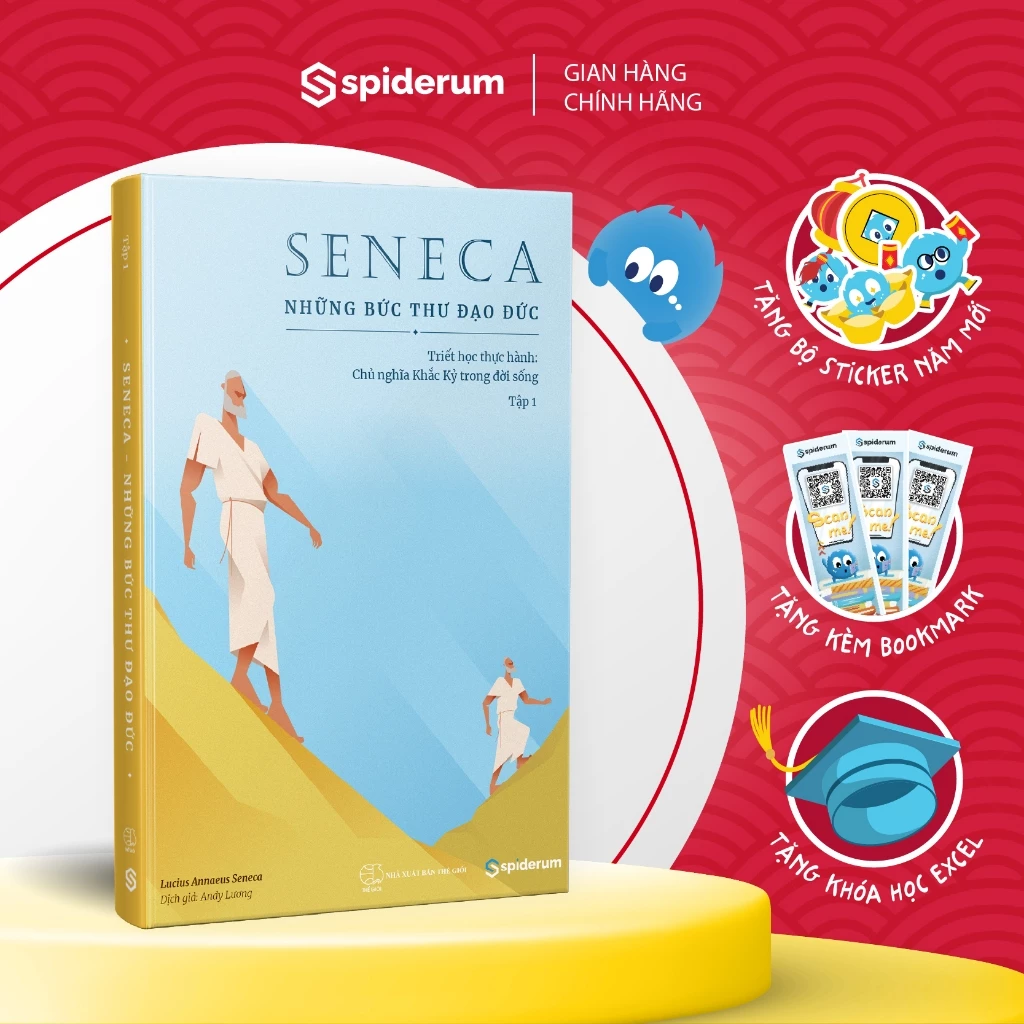Trình chỉnh sửa đồ họa raster
Trình chỉnh sửa đồ họa raster là một chương trình máy tính cho phép người dùng tạo và chỉnh sửa hình ảnh tương tác trên màn hình máy tính và lưu chúng ở một trong nhiều định dạng" bitmap" hoặc các định dạng ảnh pixel như JPEG, PNG, GIF.
So sánh với trình chỉnh sửa đồ họa vector
[sửa | sửa mã nguồn]Cách hoạt động của trình chỉnh sửa đồ họa vector ngược lại với trình chỉnh sửa đồ họa raster, mặc dù các chức năng của chúng bổ sung cho nhau. Sự khác biệt kỹ thuật giữa trình chỉnh sửa đồ họa vector và raster xuất phát từ sự khác biệt giữa các hình ảnh vector và pixel. Đồ họa vector được tạo ra bằng toán học, sử dụng các công thức hình học. Mỗi phần tử được tạo và thao tác bằng số; về cơ bản sử dụng tọa độ Descartes để đặt các điểm chính và sau đó là thuật toán toán học để kết nối các dấu chấm và xác định màu sắc.
Hình ảnh raster bao gồm hình ảnh kỹ thuật số. Một hình ảnh raster được tạo thành từ các hàng và cột của các chấm, được gọi là pixel và ghép lại tạo thành hình ảnh giống với thực tế. Đây là hình thức tiêu chuẩn cho máy ảnh kỹ thuật số; cho dù đó là tệp .raw hay .jpg, khái niệm này đều giống nhau. Hình ảnh được thể hiện bằng pixel, giống như một trò chơi xếp hình siêu nhỏ.
Trình chỉnh sửa đồ họa vector có xu hướng phù hợp hơn với thiết kế đồ họa, sắp xếp bố cục, thêm kiểu chữ, logo, minh họa nghệ thuật sắc nét, ví dụ, phim hoạt hình, clip art, mô hình hình học phức tạp, minh họa kỹ thuật, sơ đồ và lưu đồ.
Một số trình chỉnh sửa đồ họa Rastel cao cấp hơn, như GIMP và Adobe Photoshop, sử dụng các phương thức vectơ (toán học) cho bố cục chung và các yếu tố như văn bản, nhưng được trang bị để xử lý các hình ảnh raster xuống pixel và thường có các khả năng đặc biệt để làm như vậy, chẳng hạn như chỉnh sửa độ sáng / độ tương phản và thậm chí thêm "ánh sáng" vào ảnh hoặc ảnh raster.
Một số tính năng chung
[sửa | sửa mã nguồn]- Chọn vùng để chỉnh sửa.
- Vẽ các đường mô phỏng như cọ vẽ với nhiều lựa chọn màu sắc, kích cỡ, hình dạng và lực nhấn khác nhau.
- Tô kín vùng đã chọn với màu đơn, gradient colors, hoặc texture.
- Chọn màu sử dụng các mô hình màu khác nhau ví dụ như RGB, HSV, hoặc sử dụng color dropper.
- Chỉnh sửa hoặc chuyển đỗi giữa các mô hình màu khác nhau.
- Thêm chữ và định dạng font.
- Loại bỏ những chi tiết không hoàn hảo khỏi hình ảnh.
- Chỉnh sửa tổng hợp hợp nhiều chi tiết bằng chức năng layer.
- Thêm các bộ lọc hoặc hiệu ứng bao gồm làm sắc nét hoặc mờ.
- Chuyển đổi giữa các định dạng ảnh khác nhau.
Xem thêm
[sửa | sửa mã nguồn]- Đồ họa rastel
- Vector biên tập đồ họa
- Bản đồ kết cấu
- Trình soạn thảo văn bản
- Phần mềm mô hình 3D
Tham khảo
[sửa | sửa mã nguồn]Liên kết ngoài
[sửa | sửa mã nguồn] Tư liệu liên quan tới Bitmap graphics editors tại Wikimedia Commons
Tư liệu liên quan tới Bitmap graphics editors tại Wikimedia Commons
 GIẢM
30%
GIẢM
30%
 GIẢM
35%
GIẢM
35%
![[Review sách] Normal people - Sally Rooney](https://down-bs-vn.img.susercontent.com/sg-11134201-22090-edroebrkpwhvaf.webp) GIẢM
16%
GIẢM
16%
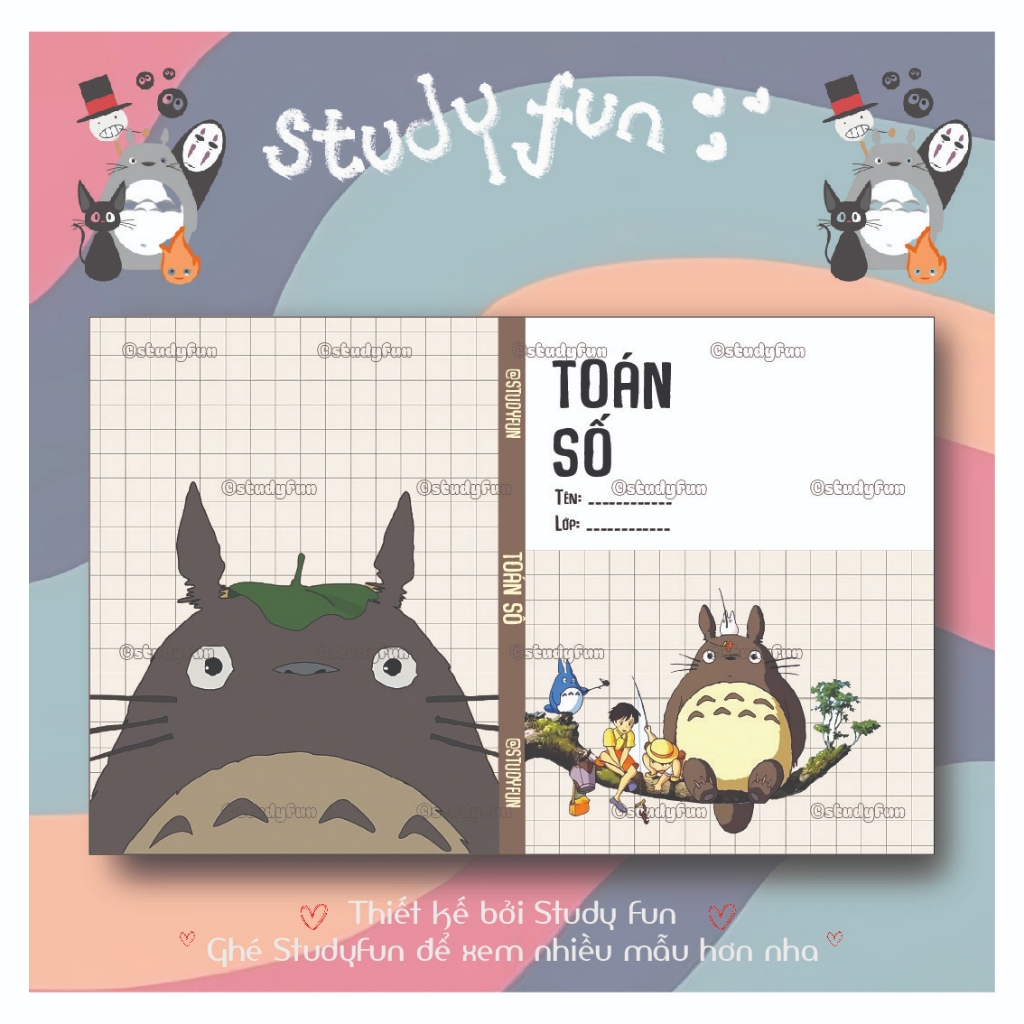 GIẢM
13%
GIẢM
13%
![[Review sách] Xá lợi toàn thân - Bài Pháp Vô Ngôn](https://down-bs-vn.img.susercontent.com/sg-11134201-7rble-lluxxe4d8mzd69.webp) GIẢM
20%
GIẢM
20%